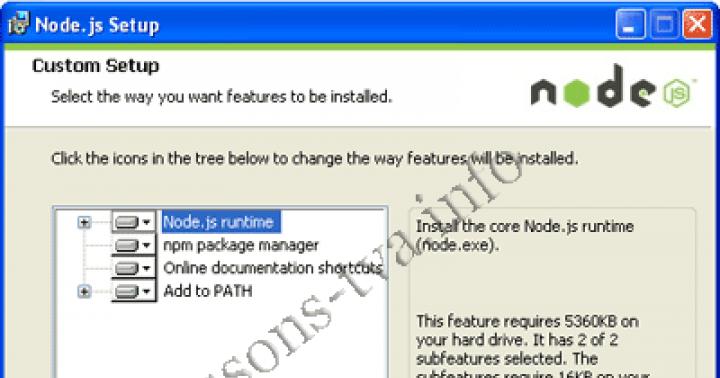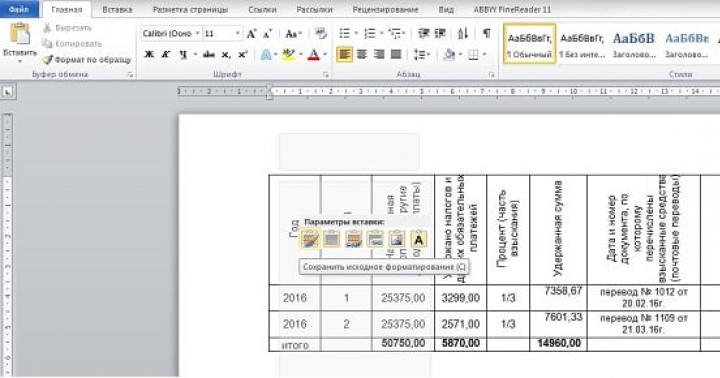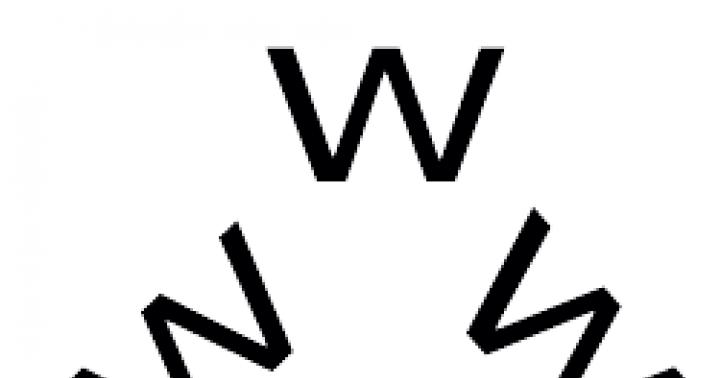La maggior parte dei problemi che si verificano sui tablet sono legati alle applicazioni installate. Vale la pena prestare attenzione al fatto che per la maggior parte dei programmi che appaiono nei negozi, il controllo è puramente formale - per la presenza di virus nascosti malware e diritto d'autore. Ecco perché c'è un alto grado di probabilità che una delle applicazioni sul tablet inizi a causare rallentamenti o che il dispositivo si comporti in modo non del tutto normale. Peggio ancora, quando tali programmi cambiano completamente o parzialmente file di sistema, che può comportare la perdita di informazioni personali.
Se noti uno di questi segni nel comportamento del tuo tablet, la prima cosa da fare è passare alla modalità provvisoria.
Entrare in modalità provvisoria sul tuo tablet Android
Per passare alla modalità provvisoria sui dispositivi Android, segui queste istruzioni:
- Accendi il gadget e attendi che si carichi.
- Dopo che il dispositivo è stato completamente caricato, tieni premuto il tasto di accensione fino a quando sullo schermo non viene visualizzata una finestra con le possibili azioni.
- Tieni premuto l'elemento "Spegni l'alimentazione" finché non viene visualizzata una finestra aggiuntiva con un suggerimento per riavviare in modalità provvisoria.
- Conferma il passaggio alla modalità provvisoria con il pulsante "Ok" e attendi il riavvio del tablet.
- Al termine del download, vedrai davanti a te un sistema praticamente pulito, in cui tutte le applicazioni di terze parti saranno disabilitate.
Modalità provvisoria su iPad
Sopra tablet iPad c'è anche una modalità sicura, anche se rispetto ai dispositivi Android è un po' più limitata, ma date le specifiche dei prodotti Apple, non dovrebbero esserci impostazioni speciali.
L'accesso alla modalità provvisoria su iPad avviene come segue:
- Spegnere il dispositivo.
- Tieni premuti il tasto di aumento del volume e il tasto di accensione per esattamente due secondi.
- Non appena il tablet inizia ad accendersi, rilascia il pulsante di accensione, ma continua a tenere premuto il volume.
- Dopo alcuni secondi, iPad si avvierà automaticamente in modalità provvisoria.
Cosa fare dopo?
Modalità sicura progettato principalmente per cercare e rimuovere programmi che non possono essere rimossi in modalità standard per una serie di motivi. Se c'è applicazione installata ti rende sospettoso, devi riavviare in SafeMode ed eliminarlo. Questo distruggerà tutti i file associati al programma.
Sì, hai sentito bene - sui dispositivi creati su Base Android, esiste una modalità provvisoria. Perché è necessario? Ad esempio, hai installato un'applicazione e dopo di essa il tuo smartphone o tablet ha smesso di funzionare correttamente. In modalità provvisoria, non solo puoi assicurarti che il problema sia nell'applicazione (quando il dispositivo si avvia, non si avvia) applicazioni di terze parti), ma anche rimuoverlo.
Come accedere alla modalità provvisoria su Android?
Mostriamo prima un esempio su Android stock (versione 4.4).
Premi il pulsante di accensione/spegnimento del dispositivo fino a quando non appare un menu sullo schermo, come mostrato nello screenshot.

Tocchiamo "Spegni l'alimentazione" (o "Spegni") e teniamo il dito in questa posizione per circa un secondo, dopodiché sullo schermo apparirà un segno, che simboleggia il passaggio alla modalità provvisoria. Nel nostro caso non c'è nessun segno, compare subito un messaggio che informa che il dispositivo verrà riavviato. Fare clic su OK.

Il dispositivo si riavvierà e lo avvierà già in modalità provvisoria, come indicato dalla scritta corrispondente nella parte inferiore dello schermo. A proposito, potresti notare quanto è diventato più veloce il tuo dispositivo.

Per quanto riguarda i dispositivi con altri lanciatori, il processo di abilitazione della modalità provvisoria potrebbe essere leggermente diverso in essi, ma questo è raro. L'esempio seguente è basato su Samsung Galaxy.
Spegni il dispositivo in modo standard... Lo lanciamo e non appena l'icona appare sullo schermo Samsung, premere il pulsante di riduzione del volume (giù) e tenerlo premuto finché il desktop non viene caricato.

Come nel primo caso, nell'angolo in basso a sinistra vedrai la scritta "Modalità provvisoria".

Come rimuovere la modalità provvisoria su Android?
Per uscire dalla modalità provvisoria, premere il pulsante di accensione, quindi nel menu che appare sullo schermo, toccare "Riavvia". Se non è presente tale elemento, fare clic su "Spegni l'alimentazione".

Dopo che il gadget si è spento, accendilo e non fare nulla. In altre parole, devi solo riavviare il dispositivo. Si noti, tuttavia, che in alcuni casi ciò non funziona.
Se parliamo dello stesso Samsung Galaxy, devi spegnere lo smartphone nel modo standard, premendo il pulsante "Spegni".

Il dispositivo verrà spento. Quindi accendilo e non appena appare il logo Samsung, premi il tasto volume su e tienilo premuto fino al caricamento del desktop.

Come puoi vedere, la scritta "Modalità provvisoria" è sparita.

C'è un'altra opzione. Nel menu che puoi vedere nell'otturatore, c'è un pulsante Tocca per disattivare la modalità provvisoria (Apri). Cliccaci sopra.

Quindi confermare l'azione facendo clic sul pulsante con lo stesso nome.

Il dispositivo si riavvierà normalmente.
In quale altro modo puoi disattivare la modalità provvisoria?
- Se il metodo sopra descritto non aiuta, puoi provare ad accendere il gadget con il pulsante di accensione o il pulsante volume su / giù premuto. Devi solo stare attento, perché in questo caso puoi avviare un'altra modalità di funzionamento del dispositivo. Premere i pulsanti uno alla volta quando si accende il dispositivo.
- Anche quanto segue può aiutare: spegnere il dispositivo, quindi rimuovere la batteria, se è rimovibile, e attendere almeno 1-2 minuti, quindi inserire la batteria e accendere il dispositivo.
La modalità provvisoria è una funzionalità molto utile che può risolvere molti problemi. Innanzitutto, se hai un problema di prestazioni, allora data l'opportunità ti aiuterà molto. In secondo luogo, è utile se hai installato un'applicazione che rallenta il tuo dispositivo. E in generale, se il tuo sistema è "intasato".
Ma spesso questa funzione si mette in mezzo, perché disattivarla è spesso più difficile che accenderla. Inoltre, è possibile che questa opzione sia stata attivata per errore, quando non era affatto necessaria.
In questo articolo, ti diremo come disabilitare la modalità provvisoria su Lenovo. Se, dopo aver seguito tutte le nostre istruzioni, non vedi ancora il risultato, allora devi andare su centro Servizi, perché il problema potrebbe risiedere nel firmware stesso.

Prima di apprendere come disabilitare la modalità provvisoria, dovresti saperne di più su di cosa si tratta.

La modalità provvisoria è uno stato del dispositivo in cui solo applicazioni di sistema... Questo aiuta nei casi in cui c'è un problema di prestazioni o autonomia. Ma se non hai tali problemi, questa funzione ti ostacolerà solo, perché disabilita le prestazioni di tutte le applicazioni scaricate e nasconde persino le loro icone.
In generale, questa opzione viene utilizzata per rimuovere programmi non necessari... Supponiamo che tu abbia un sacco di spazzatura che rallenta così tanto il sistema del tuo smartphone che semplicemente non puoi pulirlo. Quindi devi solo attivare la modalità provvisoria ed eliminare tutto ciò che non ti serve. Ma il problema principale non è entrare, perché il telefono di Lenovo entra in modalità provvisoria molto facilmente, ma restituire tutto.
Modi per disabilitare la modalità provvisoria sul telefono Lenovo
Esistono molti modi per disabilitare questa modalità, ma è lontano dal fatto che almeno uno di essi funzionerà.

La prima cosa che puoi fare è estrarre la batteria. Questo metodo è il meno efficace, poiché molti smartphone hanno un corpo monolitico e batteria non rimovibile... Ma se hai una fodera rimovibile, perché non provarla. Inoltre, non danneggia il telefono.
Se tale manipolazione non funziona, vale la pena provare a premere il pulsante " Casa».
Se non è successo nulla, l'unica opzione corretta e l'ultima possibilità è ripristinare le impostazioni di fabbrica. Questa è una procedura molto responsabile, perché puoi ottenere un "mattone". Se non hai dimenticato la tua email o la password di Gmail, semplicemente non sarai in grado di sbloccare il tuo smartphone. UN supporto tecnico Google non ce l'ha, solo una raccolta di domande popolari. Pertanto, se vuoi provare questa soluzione al problema, assicurati prima di avere accesso al tuo account, salva tutti i dati importanti e solo dopo procedi.

Se questi metodi non hanno risposto alla tua domanda, come disabilitare la modalità provvisoria su Lenovo, allora devi andare al centro servizi, perché semplicemente non ci sono altri modi per disabilitare la modalità provvisoria. Inoltre, si consiglia di dare un'occhiata alla schermata principale di tanto in tanto, poiché alcuni telefoni ricevono automaticamente messaggi che chiedono di rimuovere la modalità provvisoria.
Rimozione della batteria
Cominciamo con il più semplice. Se ti stai chiedendo come disattivare la modalità provvisoria sul tuo tablet Lenovo, la prima cosa da fare è rimuovere la batteria. Ma non per molto, solo per 30 secondi, quindi devi rimetterlo a posto e accendere lo smartphone. Questo aiuta con un grado molto piccolo di probabilità, ma ci sono ancora casi in cui questo è esattamente ciò che diventa la soluzione al problema.
Con gli smartphone tutto è più complicato. Nel 2018, la maggior parte dei telefoni ha corpi monolitici, quindi è improbabile che questo metodo per risolvere il problema sia adatto a te.

Utilizzando il pulsante " Casa»
Se il metodo con la batteria non ti ha aiutato, puoi provare a uscire dalla modalità provvisoria usando il " Casa". Per implementare questo metodo, è sufficiente riavviare lo smartphone e, mentre si accende il dispositivo, tenere premuto il pulsante sotto lo schermo. È importante tenere premuto il " Casa"Fino alla fine del riavvio.
Se la domanda su come rimuovere la modalità provvisoria su Lenovo rimane aperta, puoi provare metodi simili che differiscono solo per i pulsanti. Allo stesso modo, imposta il riavvio del dispositivo, solo al posto del " Casa»Premere il tasto del volume verso il basso o verso l'alto.
Si scopre che è necessario riavviare lo smartphone 3 volte. Ma non provare troppe volte, poiché i riavvii eccessivi danneggiano il tuo dispositivo.

Ripristino hardware
Se tutto quanto sopra non ti ha aiutato, la tua ultima speranza è ripristinare le impostazioni. Funziona al 100% per disabilitare la modalità provvisoria.
Questa è una procedura difficile per cui prepararsi. Per prima cosa, devi annotare la password e accedere dal tuo account Google, perché, come dimostra la pratica, la maggior parte degli utenti se ne dimentica il giorno successivo alla registrazione. Se non ricordi questi dati, puoi ottenere un "mattone". In secondo luogo, devi creare una copia di tutti i dati importanti per te. Possono essere alcune foto, musica, documenti, ecc.

Dopo aver fatto tutto questo, vale la pena avviare un ripristino dei dati di fabbrica. Puoi farlo in due modi:
- Devi andare su " Impostazioni"E seleziona l'oggetto" Ripristino delle impostazioni di fabbrica". Lo smartphone si spegne, cancella e visualizza una nuova finestra di registrazione utente.
- Basta spegnere lo smartphone e, una volta acceso, tenere premuti i tasti volume su e giù + il tasto " Casa". Inizierà " Modalità di recupero» (« Menù Ingegneria "). In esso è necessario selezionare la riga " Cancella i dati / Impostazioni di fabbrica". Lo spostamento su e giù viene effettuato utilizzando i pulsanti per aumentare e diminuire il suono e la scelta viene effettuata tramite il pulsante " Accendi / spegni". Dopo aver confermato l'avvio del processo, attendi che il sistema del telefono o del tablet elimini tutto e riavvia lo smartphone facendo clic sulla riga con la scritta " riavviare"Per avviare il dispositivo normalmente.
Se questo non aiuta, solo un lampeggiante o un centro di assistenza aiuterà il tuo dispositivo.

Video come disattivare la modalità provvisoria
Dopo aver letto le nostre istruzioni su come disabilitare la modalità provvisoria su Lenovo, hai una vaga idea di come farlo. Ma è ancora meglio guardare le istruzioni video per non premere nulla in più. Il video mostra tutti i modi per uscire dalla modalità provvisoria. Se nessuno di questi metodi ti aiuta, allora devi andare al centro servizi, perché tu stesso non farai nulla se non hai almeno un'esperienza minima nella risoluzione di tali problemi.
Su uno smartphone o un tablet, molti problemi sotto forma di blocchi e glitch possono essere risolti abilitando la modalità provvisoria. E quando tutto è eliminato, devi uscirne di nuovo. Si scopre, purtroppo, non sempre. E in alcuni casi, riportare il telefono alla modalità normale diventa un problema. A volte gli utenti riavviano i loro dispositivi decine di volte, ma questo non dà alcun risultato.
Se è diventato un compito impossibile per te, assicurati di leggere questo articolo.
Il sistema operativo mobile Android ha una modalità provvisoria. Consente di avviare il dispositivo in modo che siano attive solo le applicazioni di sistema. Grazie al quale è possibile risolvere problemi che, ad esempio, sono sorti durante il suo utilizzo.
Spieghiamoci più chiaramente: il tuo smartphone di htc, xiaomi, zte, huawei, lenovo, fly o di qualsiasi altro produttore si blocca e si guasta male, il suo sensore non risponde correttamente, compaiono artefatti grafici, ecc. In questo caso, il passaggio alla modalità provvisoria risulterà consentono di avviare il dispositivo in questo modo che qualsiasi personalizzazione eseguita sul telefono o le preferenze dell'utente siano scomparse da esso. Di conseguenza, senza problemi e blocchi, sarà possibile sbarazzarsi di applicazioni "strane" e disinstallare file non necessari che caricano il sistema e causano lavoro instabile dispositivi.

Tuttavia, dopo aver eseguito le operazioni, è necessario riportare il gadget alla modalità normale. Ma non tutti riescono a farlo. Succede anche che uno smartphone o un tablet venga costantemente riavviato con una "modalità provvisoria" attiva. Di conseguenza, spegnerlo diventa un intero problema.
Opzione numero 1
Il modo più semplice per disabilitare la modalità provvisoria su Android è riavviare il dispositivo. Tuttavia, questo metodo non è sempre efficace. Pertanto, se il tuo smartphone o tablet continua ad avviarsi dalla modalità provvisoria, prova quanto segue:
- Spegnere il dispositivo.
- Apri delicatamente il coperchio posteriore e rimuovi la batteria per circa un minuto. Si consiglia di rimuovere anche la scheda SIM.
- Reinstallare la batteria. Restituisci anche la SIM.
- Accendi il tuo dispositivo.
Ha aiutato? In caso contrario, prova l'opzione successiva. Inoltre, tieni presente che il metodo descritto non è adatto per alcuni dispositivi Lenovo, Alcatel, Asus, Fly, Sony, Micromax e molti altri. altri per il fatto che sono dotati di batterie non removibili.
Per riferimento! Perché rimuovere la batteria aiuta? È semplice. La modalità provvisoria a volte non si disattiva a causa del fatto che le informazioni su di essa sono archiviate nella memoria a breve termine, che memorizza i dati sull'ora, la data, il fuso orario correnti, ecc. Rimuovendo letteralmente la batteria per mezzo minuto, ripristinerai tutti i dati, inclusa la necessità di avviaresicuro modalità.

Opzione numero 2
C'è un altro modo semplice. Spesso aiuta a disabilitare la modalità provvisoria su dispositivi Samsung, dexp, lg e bq. A volte funziona su gadget di altri marchi famosi. Tutto ciò che è necessario per questo:
- Riavvia il dispositivo.
- Quando il sistema si avvia, tieni premuto e tieni premuto il tasto Home fino al completamento del processo di avvio.
Tuttavia, non dimenticare che alcuni smartphone non dispongono di una funzione di riavvio del dispositivo integrata. Se sei il proprietario di un dispositivo di questo tipo, spegnilo e poi accendilo tenendo premuto il pulsante Home.
Per riferimento! In alcune versioni del sistema operativo, viene inviato un messaggio all'utente quando si accede alla modalità provvisoria. Quindi controlla l'ombra delle notifiche. A volte riflette un promemoria speciale. Toccalo e il sistema stesso offrirà di disabilitaresicuro modalità... Il dispositivo si riavvierà automaticamente e si avvierà normalmente.

Opzione numero 3
Su alcuni Sony Xperia e Samsung esiste un modo specifico per disabilitare la modalità provvisoria. Per riportare il dispositivo alla modalità normale, è necessario:
- Spegni il gadget.
- Accendilo dopo pochi secondi.
- Attendi che all'avvio venga visualizzata la schermata iniziale con la scritta del marchio e tieni premuto il pulsante di aumento del volume, tenendolo premuto finché il dispositivo non è completamente acceso.
Dopo queste manipolazioni, il tuo Samsung Galaxy a3, a5, ecc. si avvierà come al solito.
Opzione numero 4
Se i metodi di cui sopra non hanno aiutato, elimina ultima app(o diversi programmi installati di recente) che è stato installato su un telefono o tablet. Sai come si fa, ma te lo ricorderemo per ogni evenienza. È possibile utilizzare il menu dell'applicazione in "Impostazioni" per questo. Oppure tieni premuta l'icona del programma e trascinala nel cestino.
Dopo le manipolazioni eseguite, riavviare immediatamente il dispositivo.

Opzione numero 5
Puoi rimuovere la modalità provvisoria tornando alle impostazioni di fabbrica sul tuo tablet o telefono. Verità, questo metodoè meglio usarlo in casi estremi, quando nessun "balla con i tamburelli" aiuta. Dopotutto, c'è il rischio di perdere tutte le informazioni disponibili sul dispositivo.
Quindi ricorda di salvare prima di eseguire un ripristino dei dati di fabbrica. backup tutti i tuoi file e contatti da rubrica telefonica... Per quanto riguarda la procedura stessa, allora:
- Entriamo nelle impostazioni del telefono o del tablet.
- Troviamo l'oggetto " Backup e ripristina "e toccalo.
- Avviamo il backup.
- Quindi selezioniamo l'opzione "ripristina le impostazioni di fabbrica". Confermiamo questa azione.
- Stiamo aspettando il completamento del ritorno alle impostazioni iniziali.
Ora il tuo dispositivo sarà come nuovo. Allo stesso tempo, la modalità provvisoria sarà disabilitata su di esso.
La modalità provvisoria è disponibile nella maggior parte dei sistemi operativi moderni: Android, Windows, iOS, Linux, ecc. È necessario affinché l'utente possa diagnosticare un problema con il sistema operativo e risolverlo (nel caso in cui il problema sia causato dall'installazione di un'applicazione).
Informazioni sulla modalità provvisoria su Android
Sui dispositivi Android, la modalità provvisoria è un Android "nudo", in cui sono disponibili le funzioni di base. sistema operativo, così come le applicazioni installate sul dispositivo per impostazione predefinita o scaricate da Gioca al mercato da sviluppatori fidati. Anche la connessione Internet non funziona in questa modalità.
Puoi entrare in modalità provvisoria nei seguenti modi:

Se tutto è chiaro con l'accesso alla modalità provvisoria, la procedura per uscirne potrebbe avere le sue caratteristiche.
Metodo 1: rimozione della batteria
Questo metodo non funzionerà per te se il design del tablet o dello smartphone non ti consente di smontare la custodia ed eseguire eventuali manipolazioni al suo interno. Inoltre, non è consigliabile utilizzare questo metodo troppo spesso.
L'istruzione è simile a questa:

Metodo 2: riavviare
Il modo è avviare un riavvio del dispositivo. Quando viene visualizzato il logo di Android o del produttore, premi il pulsante Home (in alcuni modelli, il pulsante di accensione). Successivamente, il dispositivo dovrebbe avviarsi normalmente.
Metodo 3: uscita standard dalla modalità provvisoria
Sulla maggior parte dei dispositivi, puoi uscire dalla modalità provvisoria nello stesso modo in cui entri:

Utilizzando questi metodi, puoi uscire dalla modalità provvisoria sul tuo tablet in qualsiasi momento. Se non è possibile uscire completamente da questa modalità, sarà necessario ripristinare le impostazioni ai valori predefiniti di fabbrica. Fortunatamente, tali problemi non si incontrano quasi mai.